谷歌浏览器插件与网页视频播放器兼容问题整理
发布时间:2025-07-19
来源:Chrome官网

一、常见问题及原因
1. 插件版本不匹配:浏览器更新后,旧版插件可能因接口变化无法适配。例如Flash插件在Chrome停止支持后,依赖它的视频播放器会无法运行。
2. 资源占用冲突:广告拦截类插件(如Adblock Plus)可能阻止视频播放器加载必要脚本,或挖矿类插件占用CPU资源导致卡顿。
3. 格式支持缺失:部分插件可能修改浏览器内核行为,导致视频格式(如WebM、MP4)无法被正确解码。
二、解决方法
1. 更新浏览器和插件
- 进入`chrome://settings/help`检查浏览器版本,升级到最新以修复兼容性漏洞。
- 在`chrome://extensions/`页面启用“开发者模式”,手动更新插件或访问官网下载新版。
2. 禁用冲突插件
- 通过`chrome://extensions/`逐一禁用非必要插件(如VPN、下载工具),尤其是广告拦截类插件,观察视频是否恢复正常。
- 若需保留部分插件,可尝试更换同类轻量级工具(如用uBlock Origin替代Adblock Plus)。
3. 调整浏览器设置
- 启用硬件加速:进入`设置→高级→系统`,勾选“使用硬件加速模式”,提升视频渲染性能。
- 关闭预测性网络动作:在`设置→高级→网络`中禁用此功能,减少网络延迟对播放的影响。
4. 处理Flash相关问题
- 若视频依赖Flash,需在`chrome://plugins/`中启用Flash插件,并允许网站调用。但需注意Chrome已逐步淘汰Flash支持,建议迁移至HTML5播放器。
三、预防措施
1. 限制插件数量:仅保留核心功能插件,避免多插件并行导致冲突。
2. 定期清理缓存:在`设置→隐私与安全`中清除缓存和Cookie,防止数据积压影响加载速度。
3. 监控资源占用:按`Shift+Esc`打开任务管理器,关闭占用过高的插件进程,释放内存和CPU资源。
四、特殊场景处理
1. 高清视频卡顿:尝试降低视频画质,或在播放器设置中增加缓冲时间。
2. 直播画面延迟:关闭其他设备上的同步功能(如Chromecast投屏),优先保障当前设备带宽。
如何通过Google Chrome提升页面中的数据请求效率
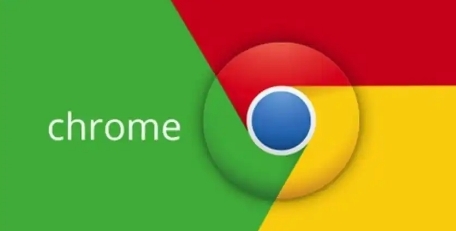
采用异步请求、批量请求等技术,提升页面中数据请求的效率,通过Google Chrome优化加载过程,减少加载延迟。
Google Chrome如何管理网站的广告投放减少侵入式广告

通过管理Google Chrome中的广告投放设置,用户能够减少侵入式广告,提高浏览体验,享受更干净的网页环境。
谷歌浏览器暗网监控模块实时威胁情报整合
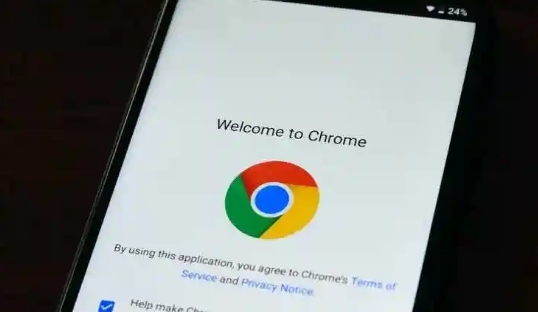
谷歌浏览器通过暗网监控模块实时整合威胁情报,提升网络防护能力,减少安全风险。
Chrome浏览器打开网页字体发虚怎么办
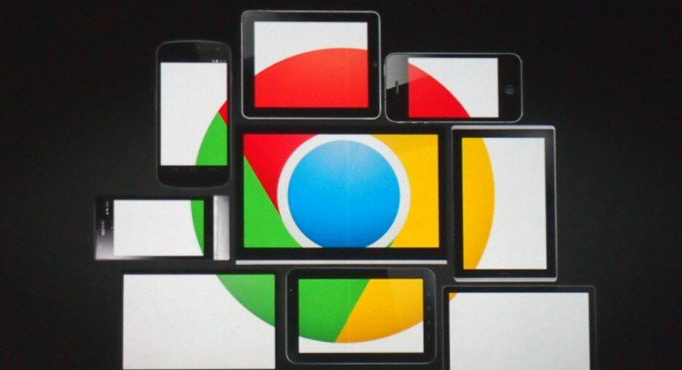
遇到网页字体发虚的情况?本文将提供解决方案,帮助你恢复清晰的字体显示,提升阅读体验。
如何在Chrome浏览器中进行标签页快速切换
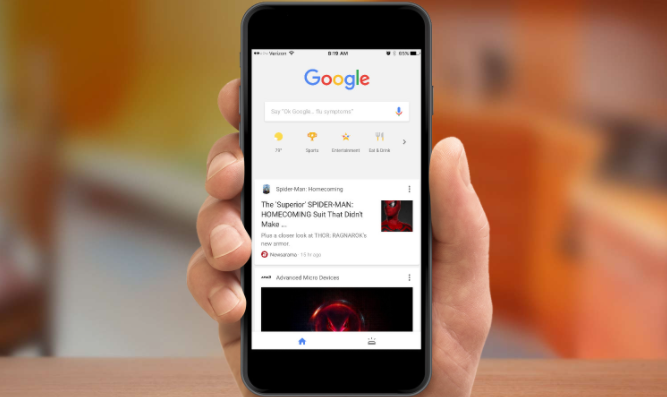
Chrome浏览器提供快捷键支持,快速切换标签页,提高多任务处理效率,节省时间,提升工作流畅度。
Chrome浏览器下载数据丢失是否可以恢复历史记录
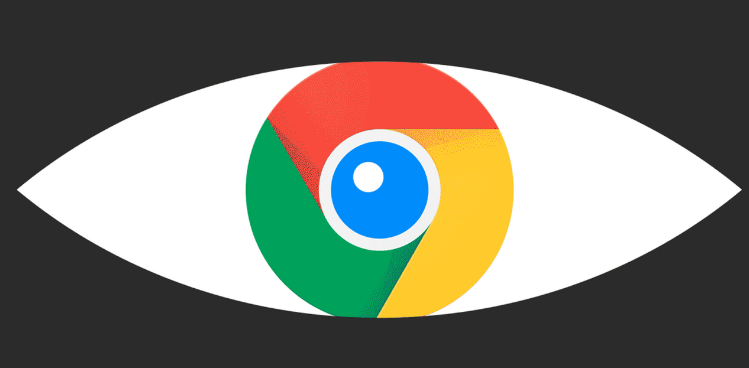
Chrome浏览器下载数据丢失后,探讨是否能通过历史记录或缓存恢复,提升数据安全保障。
